-
小编告诉你怎么设置电脑开机密码
- 2017-09-04 12:57:17 来源:windows10系统之家 作者:爱win10
试想一下,在没有本人的同意的情况下,有人私自打开你的电脑,你感觉如何,所以,设置电脑开机密码很重要,小编从人道主义出发,将设置电脑开机密码的方法告诉大家。
开黑的小伙伴,听说你又买了新皮肤是真的吗?如果有人把你辛苦攥来的装备给卸载了,你会作何感想,为了不让这种悲剧发生,就设置电脑密码吧。你不会设置电脑密码,这有什么的,小编教你。
怎么设置电脑密码?
首先,点击桌面的“开始”按钮,

电脑开机界面1
找到“设置”,这跟其他系统版本没有多大的区别,或者说win10的开始菜单跟简洁。
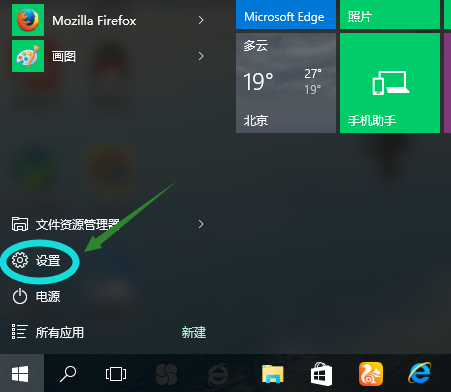
电脑开机界面2
进入到设置界面后,找到“账户”这个选项,然后点击进去

电脑开机界面3
进入到账户设置界面后,点击“你的账户”,我们可以点击“浏览”选选张美美或者炫酷的图片,作为帐户登陆时候的头像。

电脑开机界面4
设置好头像后,点击“登录选项”,然后点击“更改”。

电脑开机界面5
在这里,因为小编之前就已经设置过密码,所以在设置新的密码之前,先输入原先的秘密,输入完旧密码后,点击“下一步”

电脑开机界面6
如果新用户,点击“添加”会直接跳到这个界面,这里输入密码,输入两次,在密码提示那里,是为了防止哪次忘记开机密码时,看到提示后会马上想起来的效果。输好密码和密码提示,点击“下一步”。即可完成电脑密码设置。

电脑开机界面7
好了,关于如何设置电脑密码。小编就描述到这里,需要说明的是,该篇教程针对的win10用户,至于其它系统版本,你们有需要的话,可以去搜索其他网站,或者询问小编。
猜您喜欢
- 玩游戏卡怎么办,小编告诉你电脑玩游戏..2018-07-02
- 复制粘贴不能用,小编告诉你复制粘贴不..2018-05-24
- 雨木林风win7系统重装图文教程..2017-06-30
- win10系统深度技术安装图解教程..2017-01-23
- 小编告诉你pe是什么意思2018-10-10
- 小编告诉你如何让电脑运行更快..2017-10-06
相关推荐
- 硬盘安装电脑公司win7 64位旗舰版方法.. 2017-06-08
- 工具活动小编激密教您怎么查看电脑配.. 2017-09-13
- 雨林木风win64位 ghost推荐下载.. 2016-12-03
- 雨林木风win1032位纯净版下载.. 2016-11-11
- 如何解决win7系统telnet错误 2014-10-31
- win10地图无法使用怎么办? 2017-05-09





 系统之家一键重装
系统之家一键重装
 小白重装win10
小白重装win10
 家庭收支记账理财宝V1.22 绿色版(家庭收支管理软件)
家庭收支记账理财宝V1.22 绿色版(家庭收支管理软件) 8090游戏浏览器 2.0.1.6
8090游戏浏览器 2.0.1.6 支付神探浏览器 v2.2.1官方版
支付神探浏览器 v2.2.1官方版 SlimComputer v1.3.30422 免费版 (系统优化清理工具)
SlimComputer v1.3.30422 免费版 (系统优化清理工具)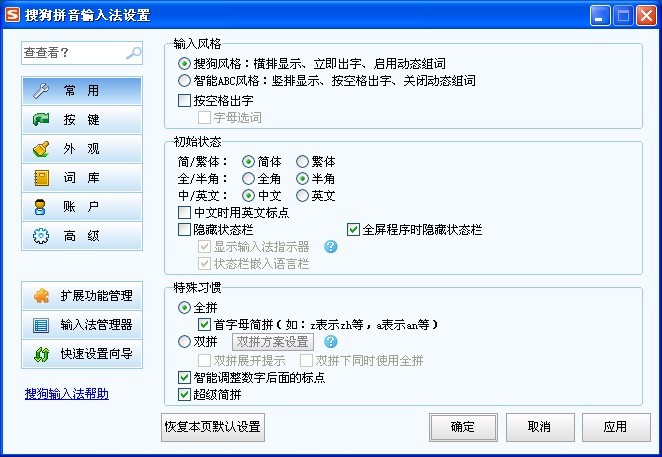 搜狗拼音输入法v6.5(绿色汉化版下载)
搜狗拼音输入法v6.5(绿色汉化版下载) 雨林木风Win8 32位专业版系统下载 v1906
雨林木风Win8 32位专业版系统下载 v1906 魔法猪 ghost
魔法猪 ghost 积米浏览器 v
积米浏览器 v 雨林木风v202
雨林木风v202 系统之家 gh
系统之家 gh 深度技术ghos
深度技术ghos 114啦浏览器
114啦浏览器  系统之家win1
系统之家win1 阡陌 v3.3.4.
阡陌 v3.3.4. 深度技术ghos
深度技术ghos 萝卜家园ghos
萝卜家园ghos 游戏小秘书v1
游戏小秘书v1 粤公网安备 44130202001061号
粤公网安备 44130202001061号